Kensington K64494NA User Manual
Displayed below is the user manual for K64494NA by Kensington which is a product in the Surge Protectors category. This manual has pages.
Related Manuals
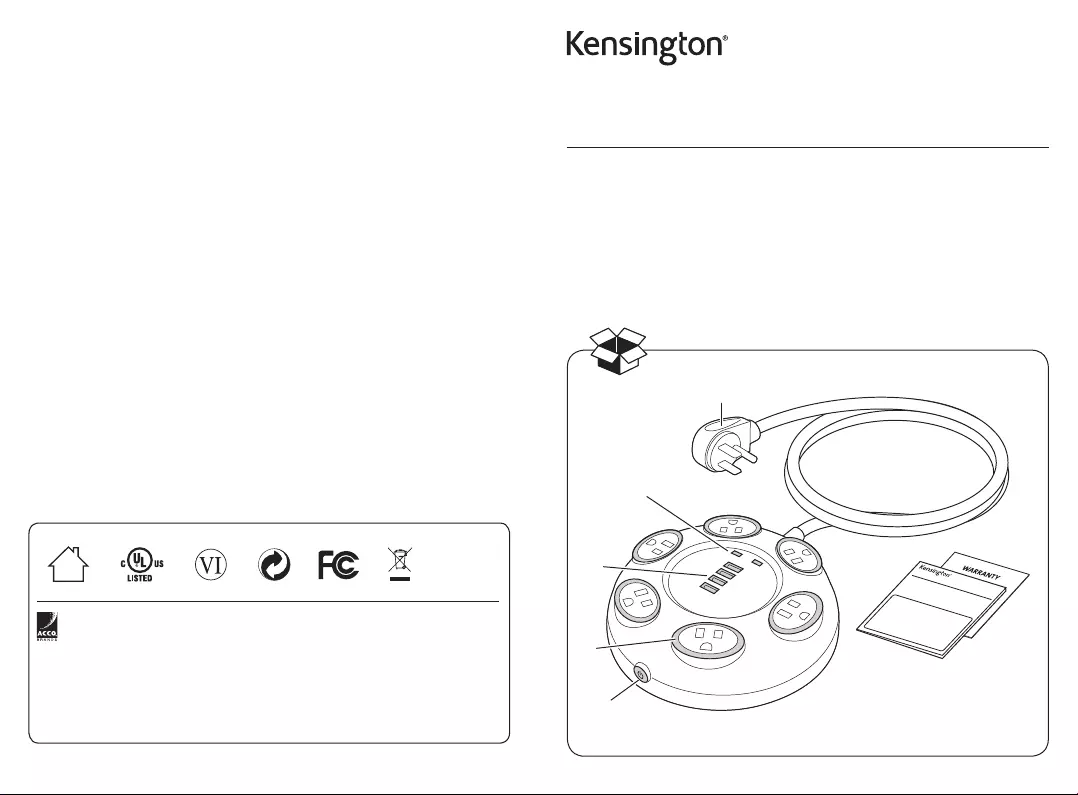
K64494 901-9536-02
Kensington Computer Products Group
A Division of ACCO Brands
1500 Fashion Island Blvd, 3rd Floor,
San Mateo, CA 94404
ACCO Brands Europe
A Division of ACCO Brands Europe
Oxford House, Oxford Road
Aylesbury, Buckinghamshire,
HP21 8SZ
United Kingdom
Acco Brands Chile S.A.,
Avda. Presidente Riesco # 5711,
oficina 201
Las Condes, Santiago, Chile
C.P. 7561114
ACCO Brands Canada Inc
7381 Bramalea Rd
Mississauga,
ON L5S 1C4
Canada
Importado e Distribuído por:
TILIBRA PRODUTOS DE PAPELARIA LTDA.
CNPJ: 44.990.901/0001-43
Rua Aymorés, 6-9 – Bauru/SP – Brasil
CEP 17013-900
ACCO Brands Australia
- Kensington
2 Coronation
Avenue Kings Park
NSW 2148 Australia
Importado por ACCO Mexicana
S.A. de C.V.
Circuito de la Industria Norte # 6,
Corredor Industrial Toluca Lerma,
Lerma México Cp. 52004
R.F.C. AME640229-1W3
SmartSockets® Table Top Surge Protector
with USB
QUICK START GUIDE
GUIDE DE DÉMARRAGE RAPIDE
GUÍA DE INICIO RÁPIDO
A
B
E
C
D
QUICK START GUIDE
Kensington and the ACCO name and design are registered trademarks of ACCO Brands.
SmartSockets is a registered trademark of ACCO Brands. All other registered and unregistered
trademarks are the property of their respective owners.
©2018 Kensington Computer Products Group, a division of ACCO Brands. Any unauthorized
copying, duplicating, or other reproduction of the contents hereof is prohibited without
written consent from Kensington Computer Products Group. All rights reserved. 05/18
Technical Support / Soutien technique / Asistencia técnica
United States 1 800 535 4242
Canada 1 800 268 3447
México 55 15 00 57 00
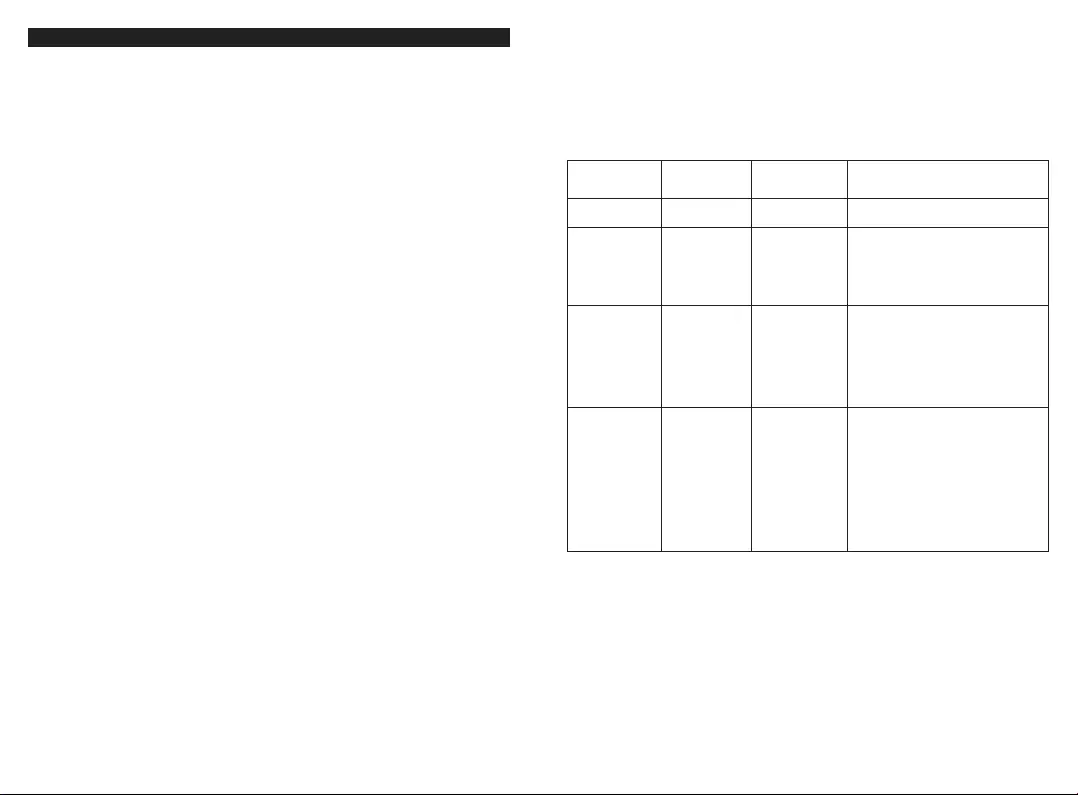
ENGLISH
Product Overview
A Indication Light
B USB Charging Ports
C Colored Rings for Easy Cord Identification
D Recessed Push-Button Master Switch (Power Switch and Circuit
Breaker)
E Right-Angle Plug
Thank you for choosing Kensington’s SmartSockets® Table Top Surge
Protector with USB to protect and organize your computer and
peripherals.
Complete Protection
When you plug your equipment into SmartSockets, you can be sure
its advanced multi-stage surge suppression circuitry is working to
protect your equipment from transient voltage surges and spikes. Its
tough features such as MOVs (metal-oxide varistors) quickly react in
the event of a surge to absorb the excess energy that might damage
your system and data.
A. Indication light
Two LED indicator lights let you know whether or not your equipment
is protected.
All SmartSockets surge protectors require that you have a properly
grounded outlet for the protection to work.
SmartSocket
Surge GROUNDED PROTECTION Status
Off Off Off Unit is not powered on.
On On On
Your SmartSockets is plugged
into an outlet that’s properly
grounded and is actively
protecting your equipment.
On Off On
The situation is not
immediately dangerous.
However, you should contact
your property manager or
a qualified electrician to
resolve the problem.
On On or Off Off
The surge protector
has sustained damage.
Disconnect your protector
and send it to Kensington
(see procedure for obtaining
a Return Authorization
Number in “To Submit a
Claim” section).
3 4
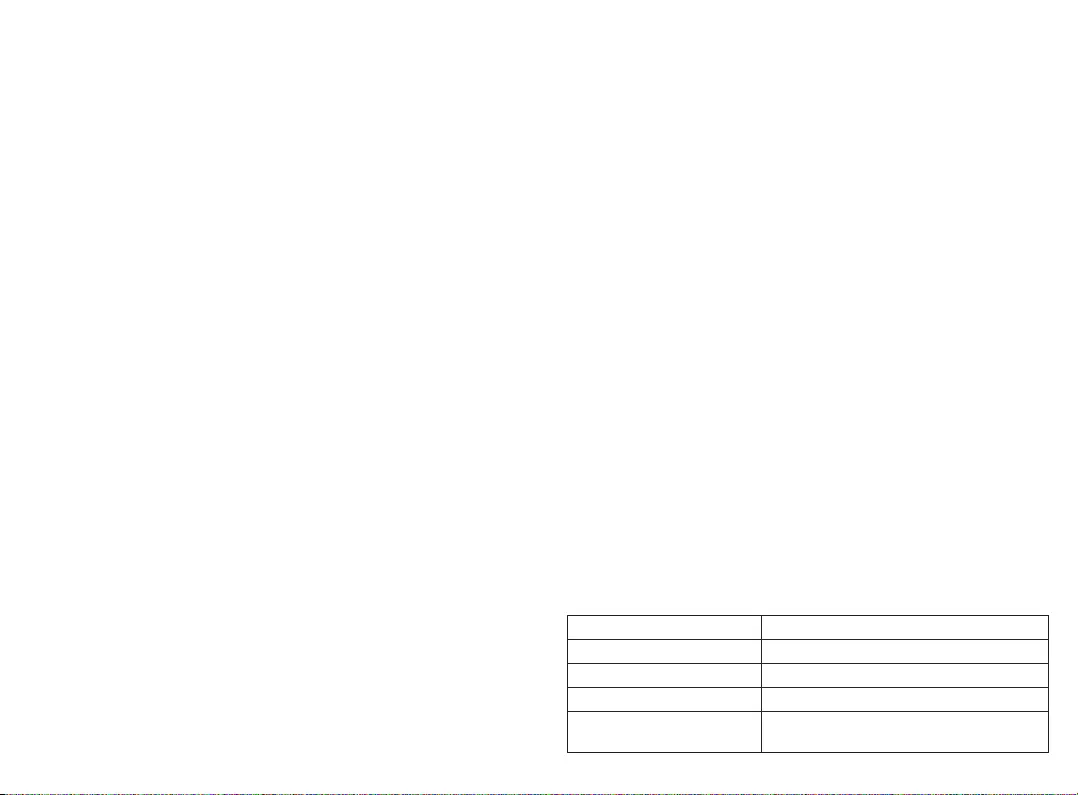
B. USB Charging Ports
In addition to 6 AC sockets, your surge protector comes with four
USB ports that output up to total of 4.8A (24W). Simply plug in your
phone and/or tablet, and you can charge your device without needing
an additional wall charger.
• Auto-detectsthetypeofdeviceyouarecharging
• Chargeuptofoursmartphonesand/ortabletssimultaneously
• Eachportcanchargeupto2.4A(12W)
In the event that the USB devices you plugged-in require more power
than the SmartSockets is designed to handle, the USB charger’s
protection mechanisms will take effect. If this happens the USB
charger will stop charging the USB devices.
To remedy the situation, you must reduce the current load. Unplug
the least important USB device connected to your SmartSockets,
charging will automatically commence when the total load of the
USB devices is less than 4.8 amps.
C. Colored Rings for Easy Cord Identification
Organize and identify your computer equipment cords using just the
colored tags included with SmartSockets Table Top Surge Protector
with USB. Just wrap a tag around end each end of the cord, then plug
into the corresponding colored outlet.
Never worry about accidental data loss due to unplugging and moving
the wrong equipment again. Simply look behind a particular equipment,
verify its tag color, and unplug that cord from SmartSockets.
D. Recessed Push-Button Master Switch (Power Switch
and Circuit Breaker*)
With SmartSockets, you control your entire system with one switch.
Unlike other designs that allow you to inadvertently turn off your
computer (and lose data) by knocking or bushing an exposed
switch, the SmartSockets switch is recessed for protection. It’s easily
accessible, yet resists accidents.
1. Plug your SmartSockets into a 120 volt, 3 wire, grounded outlet.
This surge protector is for use in the U.S. and Canada, and other
countries with U.S. style plugs and 120 volt, 60Hz electrical power.
2. Plug your equipment into SmartSockets.
3. Turn all equipment ON, then turn SmartSockets’ master switch ON.
4. To turn off your equipment, simply switch off the SmartSockets
master switch. You will shut down your entire system, so you’ll
never accidentally leave a peripheral running all night or weekend.
In the unlikely event that the equipment you plugged in require more
power than the SmartSockets is designed to handle, you may trip the
circuit breaker. If this happens the master switch will pop out and
reset the SmartSockets.
To remedy the situation, you must first reduce the current load. First,
unplug the least important item connected to your SmartSockets.
Then reset the unit by pushing down the master switch until it locks.
* Your SmartSockets surge protector is designed to handle equipment with a
maximum current of 15 amps. To determine the combined maximum current
demands of your system, add up the amp ratings listed for each piece of
equipment you plug into SmartSockets. The total number should be less than
15 amps for best results.
E. Right-Angle Plug
The SmartSockets plug is specially designed to lie flat against the
wall; the cord goes down rather than straight out from the outlet.
This lets you push your desk or other furniture right up against the
surface to save space.
Technical Specification Chart
Specification
Electrical Rating (VAC/Amps) 125VAC, Up to 15A at 60Hz
Energy Rating 1500J
Clamping Voltage 500V
USB Charging
Each port can charge up to 5VDC / 2.4A (12W)
Up to total of 5VDC / 4.8A (24W)
5 6
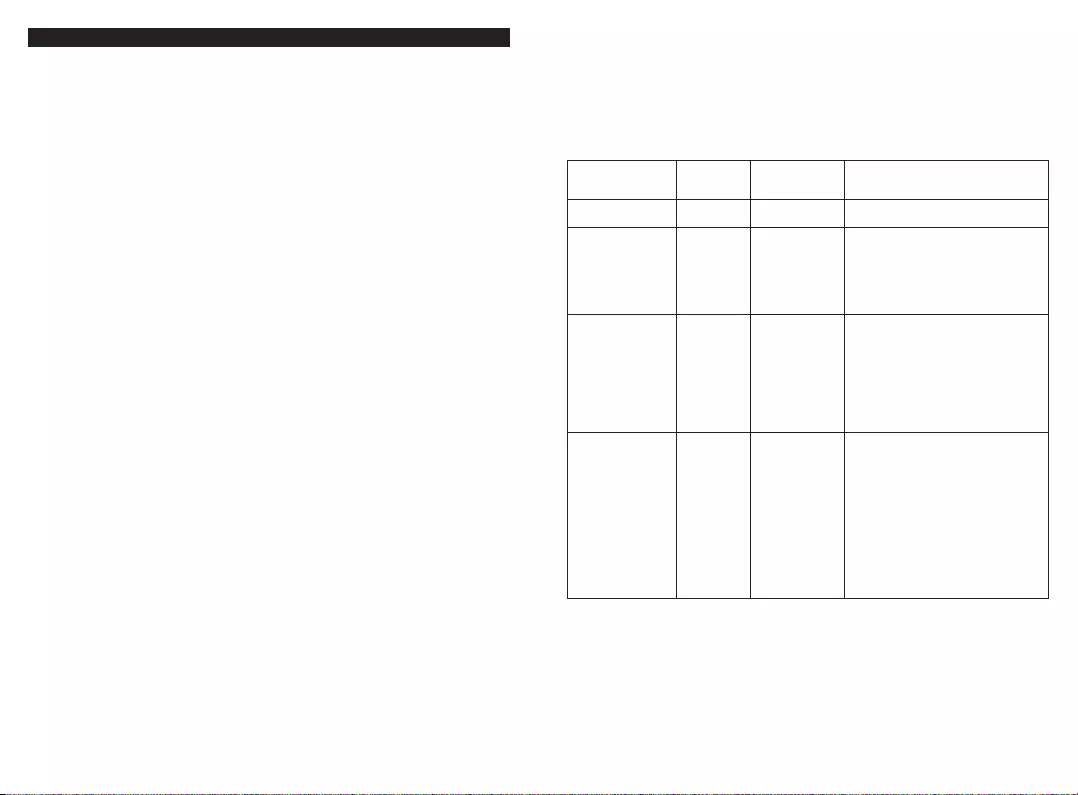
FRANÇAIS CANADIEN
Présentation du produit
A Voyant lumineux
B Ports de chargement USB
C Anneaux de couleur pour une identification facile des cordons
D Commutateur principal à bouton-poussoir encastré (interrupteur
d’alimentation et disjoncteur)
E Fiche à angle droit
Merci d’avoir choisi le parasurtenseur SmartSockets® de Kensington
avec ports USB pour protéger et organiser votre ordinateur et vos
périphériques.
Protection complète
Lorsque vous branchez vos appareils dans les parasurtenseurs
SmartSockets, vous pouvez être assuré que leurs circuits limiteurs de
surtension avancés en plusieurs étapes protègent vos appareils des
pics de tension et des surtensions transitoires. Ses caractéristiques
robustes, comme sa varistance à oxyde métallique, réagissent
rapidement en cas de surtension pour absorber l’énergie excédentaire
qui risquerait d’endommager votre système et vos données.
A. Voyant lumineux
Deux voyants lumineux à DEL vous indiquent si vos appareils sont
protégés ou non.
Tous les parasurtenseurs SmartSockets nécessitent une prise avec
mise à la terre adéquate pour que la protection fonctionne.
Parasurtenseur
SmartSocket MISE À LA
TERRE PROTECTION État
Éteint Éteint Éteint Le dispositif est éteint.
Allumé Allumé Allumé
Votre parasurtenseur
SmartSockets est branché
dans une prise avec une mise
à la terre adéquate et protège
activement votre matériel.
Allumé Éteint Allumé
La situation ne pose pas de
danger immédiat. Toutefois,
vous devriez communiquer
avec le gestionnaire du
bâtiment ou avec un
électricien qualifié pour
résoudre le problème.
Allumé Éteint ou
allumé Éteint
Le parasurtenseur est
endommagé de façon
permanente. Débranchez
votre parasurtenseur et
envoyez-le à Kensington
(consultez la procédure
pour obtenir un numéro
d’autorisation de retour dans
la section «Soumettre une
demande»).
7 8
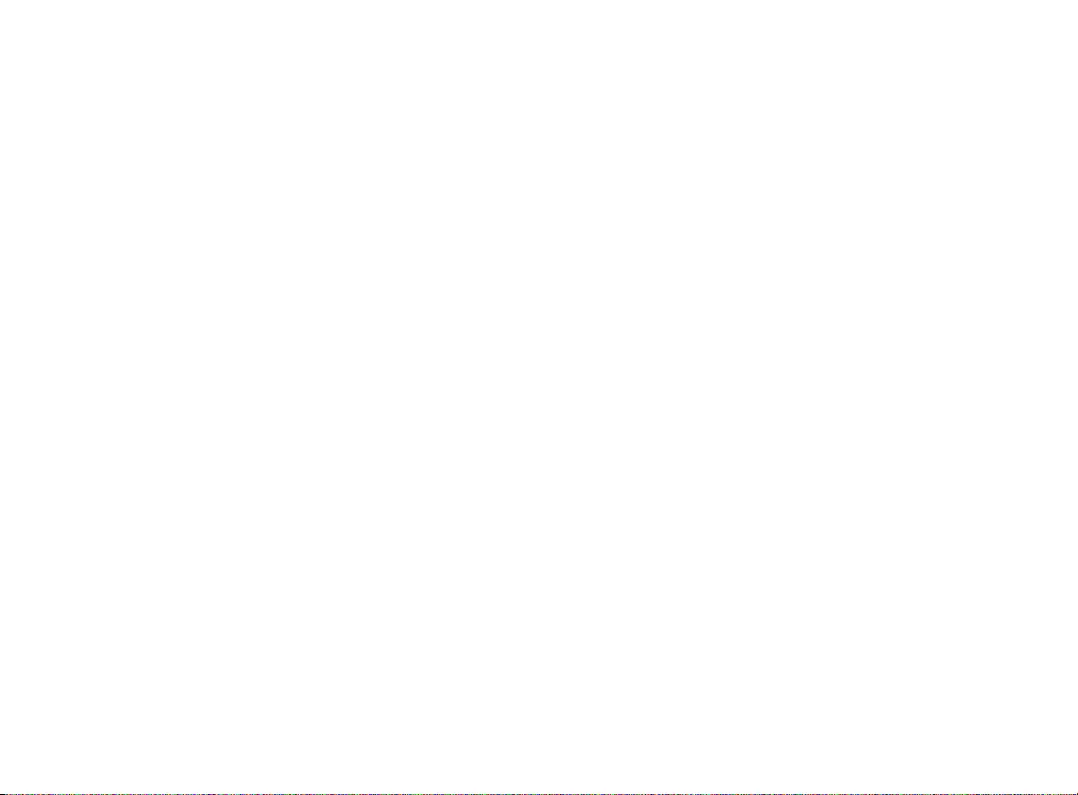
B. Ports de recharge USB
En plus des 6prises de c.a., votre parasurtenseur comprend quatre
ports USB avec puissance de sortie totale jusqu’à 4,8A (24W). Vous
n’avez qu’à brancher votre téléphone ou votre tablette, et vous pouvez
charger votre dispositif sans chargeur mural supplémentaire.
• Ildétecteautomatiquementletyped’appareilquevousrechargez
• Rechargezjusqu’àquatretéléphonesintelligentsettablettesàlafois
• Chaqueportchargejusqu’à2,4A(12W)
Dans le cas où les dispositifs USB que vous avez branchés nécessitent
plus de puissance que ce à quoi le parasurtenseur SmartSockets
est conçu pour résister, les mécanismes de protection du chargeur
USB s’enclencheront. Si cela se produit, le chargeur USB cessera de
recharger les dispositifs USB.
Pour remédier à la situation, vous devez réduire la charge en courant.
Débranchez le dispositif USB le moins important parmi ceux qui
sont connectés à votre parasurtenseur SmartSockets. Le chargement
commencera aussitôt que la charge totale des dispositifs USB devient
inférieure à 4,8A.
C. Anneaux de couleur pour une identification facile
des cordons
Organisez et identifiez les cordons de votre matériel informatique
simplement en utilisant les identificateurs de couleur compris avec
le parasurtenseur SmartSockets avec ports USB pour dessus de
table. Il vous suffit d’enrouler un identificateur autour de chaque
extrémité d’un cordon, puis de le brancher dans la prise de la couleur
correspondante.
Vous n’aurez plus peur de perdre des données accidentellement parce
que vous avez débranché et déplacé le mauvais dispositif. Vérifiez
simplement la couleur de l’identificateur à l’arrière d’un dispositif,
puis débranchez son cordon du parasurtenseur.
D. Commutateur principal à bouton-poussoir encastré
(interrupteur d’alimentation et disjoncteur*)
Grâce au parasurtenseur SmartSockets, vous pouvez contrôler votre
système au complet à partir d’un seul commutateur. Contrairement
aux autres modèles avec lesquelles vous pouvez éteindre votre
ordinateur par erreur (et ainsi perdre des données) en poussant
ou en heurtant un commutateur exposé, le commutateur du
parasurtenseur SmartSockets est encastré afin d’être protégé. Il est
facilement accessible, tout en étant à l’abri des accidents.
1. Branchez votre parasurtenseur SmartSockets dans une prise120V
à 3conducteurs et avec mise à la terre Ce parasurtenseur est conçu
pour être utilisé aux États-Unis, au Canada, et dans d’autres pays où
les prises d’alimentation électrique sont de même type qu’au États-
Unis et où l’alimentation électrique est de 120volts et de 60hertz.
2. Branchez vos appareils dans le parasurtenseur SmartSockets.
3. Allumez tous vos appareils, puis mettez le commutateur principal
du parasurtenseur en position sous tension.
4. Pour mettre vos appareils hors tension, mettez simplement le
commutateur principal du parasurtenseur en position hors tension.
Cela aura pour effet de fermer votre système au complet. Ainsi,
vous ne laisserez jamais un périphérique en marche durant toute la
nuit ou toute la fin de semaine par erreur.
Dans l’éventualité peu probable où les appareils que vous avez
branchés nécessiteraient plus de puissance que ce à quoi le
parasurtenseur SmartSockets est conçu pour résister, vous pourriez
déclencher le disjoncteur. Si cela se produit, le commutateur
principal sortira instantanément et réinitialisera le parasurtenseur
SmartSockets.
Pour remédier à la situation, vous devez d’abord diminuer la charge
en courant. D’abord, débranchez l’appareil le moins important parmi
ceux qui sont connectés à votre parasurtenseur SmartSockets.
Ensuite, réinitialisez l’appareil en poussant le commutateur principal
de manière à ce qu’il se verrouille.
9 10
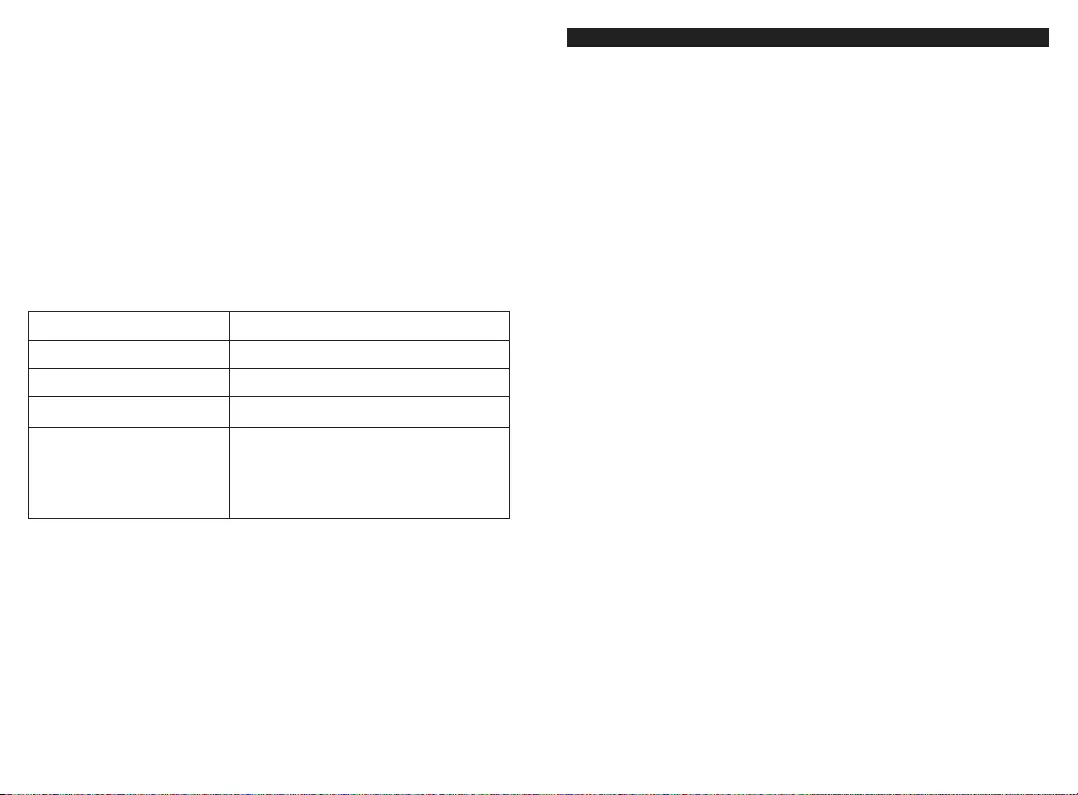
* Votre parasurtenseur SmartSockets est conçu pour résister à des appareils
d’une intensité maximale de 15A. Afin de déterminer les demandes en
courant combinées maximales de votre système, additionnez les intensités
nominales répertoriées pour chaque appareil que vous branchez dans les
parasurtenseurs SmartSockets. La valeur totale devrait être inférieure à 15A
pour des résultats optimaux.
E. Fiche à angle droit
La fiche du parasurtenseur SmartSockets est spécialement conçue
pour être à plat sur le mur; le cordon est orienté vers le bas au lieu de
sortir tout droit de la prise. Cela vous permet de pousser votre bureau
ou vos autres meubles contre le mur, pour gagner de l’espace.
Tableau des caractéristiques techniques
Caractéristiques
Tension nominale (Vca/A) 125Vca, jusqu’à 15A à 60Hz
Énergie nominale 1500J
Tension de blocage 500 V
Chargement USB
Chaque port peut recharger des appareils
de tension et d’intensité maximales de
5VDC/2,4A (12W)
Tension et intensité totales maximales de
5VDC/4,8A (24W)
ESPAÑOL MEXICANO
Información general del producto
A Luz indicadora
B Puertos de carga USB
C Anillos de colores para una fácil identificación de los cables
D Interruptor maestro con botón de contacto empotrado (interruptor
de alimentación y disyuntor)
E Enchufe acodado
Gracias por elegir el Protector de sobretensiones para mesa con
puerto USB SmartSockets de Kensington para proteger y organizar su
computadora y dispositivos periféricos.
Protección completa
Cuando enchufa el equipo en SmartSockets®, puede estar seguro
de que su avanzado sistema de circuitos de supresión de sobrecarga
de múltiples etapas protege a su equipo de sobrecargas de voltaje
transitorias y corrientes de fuga. Las funcionalidades resistentes, tales
como los varistores de óxido de metal (VOM, por sus siglas en inglés),
reaccionan rápidamente en situaciones de sobretensión absorbiendo
el exceso de energía que puede dañar al sistema y los datos.
11 12
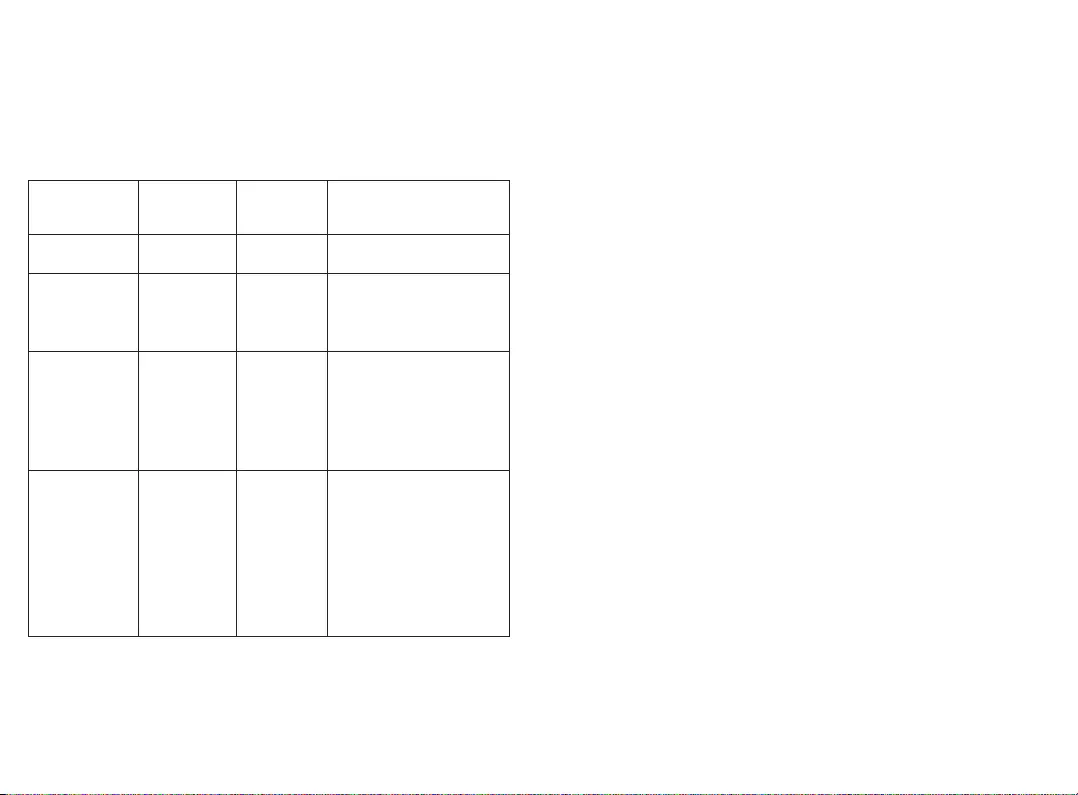
A. Luz indicadora
Dos luces LED indicadoras le permiten saber si su equipo está
protegido o no.
Todos los protectores de sobrecarga SmartSockets le exigen que
tenga un toma debidamente conectado a tierra para trabajar con
protección.
Protector de
sobretensiones
SmartSockets PROTECCIÓN CON
CONEXIÓN
A TIERRA Estado
Apagado Apagado Apagado La unidad no está
encendida.
Encendido Encendido Encendido
El SmartSockets se conecta
a un toma con conexión a
tierra y protege su equipo
activamente.
Encendido Apagado Encendido
La situación no supone
una peligrosidad
inmediata. No obstante,
debe ponerse en contacto
con el gestor de propiedad
o un electricista calificado
para resolver el problema.
Encendido Apagado o
encendido Apagado
El protector de
sobretensiones sufrió
un daño permanente.
Desconecte el protector
y envíelo a Kensington
(consulte el procedimiento
para obtener un Número
de autorización de
devolución en la sección
“Efectuar un reclamo”).
B. Puertos de carga USB
Además de los 6 enchufes de CA, el protector de sobretensiones viene
con cuatro puertos USB con una potencial de salida total de 4,8 A (24
W). Simplemente enchufe el teléfono y/o tableta y podrá cargar su
dispositivo sin necesidad de conectar un cargador de pared adicional.
• Detectaautomáticamenteeltipodedispositivoqueestácargando
• Puedecargarhastacuatroteléfonosinteligentesy/otabletas
simultáneamente
• Cadapuertopuedecargarhasta2,4A(12W)
En caso de que los dispositivos USB que enchufó requieran más
potencia de la que el diseño del SmartSockets puede manejar, se
activarán los mecanismos de protección del cargador USB. Si esto
sucede, el cargador USB dejará de cargar los dispositivos USB.
Para resolver la situación debe reducir la carga de corriente.
Desenchufe el dispositivo USB menos importante conectado al
SmartSockets. La carga comenzará automáticamente cuando la carga
total de los dispositivos USB sea menor de 4,8 amperes.
C. Anillos de colores para una fácil identificación de
los cables
Organice e identifique los cables de su computadora y periféricos
usando las etiquetas de color que trae el Protector de sobretensiones
para mesa con puerto USB SmartSockets. Simplemente envuelva el
extremo de cada cable con una etiqueta y luego enchúfelo en el toma
del color correspondiente.
Ya no debe volver a preocuparse por la pérdida accidental de datos por
desenchufar y mover el equipo incorrecto. Simplemente mire detrás
del equipo específico, verifique el color de la etiqueta y desenchufe el
cable de ese color del SmartSockets.
13 14
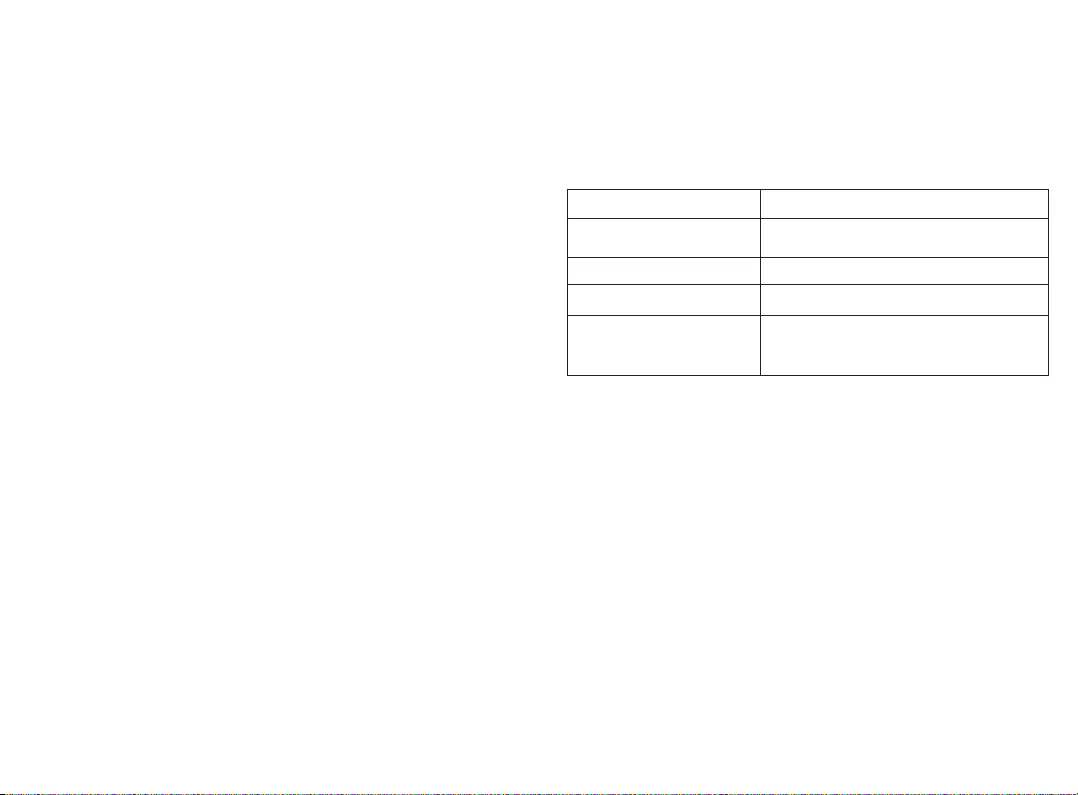
D. Interruptor maestro con botón de contacto
empotrado (interruptor de alimentación y disyuntor*)
Con SmartSockets, usted puede controlar todo el sistema con un
solo interruptor. A diferencia de otros diseños que permiten que su
computadora se apague sin querer (y pierda datos) por golpear o
mover un interruptor expuesto, el interruptor de SmartSockets está
empotrado por protección. Es de fácil acceso y resistente a accidentes.
1. Conecte el SmartSockets a un enchufe con conexión a tierra de 120
voltios, de tres cables. Este protector de sobretensiones ha sido
diseñado para ser utilizado en EE.UU. y Canadá, y en otros países
que tengan enchufes de tipo americano de 120 voltios y corriente
eléctrica de 60Hz.
2. Conecte su equipo al SmartSockets.
3. Encienda todo el equipo, y luego encienda el interruptor maestro
del SmartSockets.
4. Para apagar el equipo, simplemente apague el interruptor maestro
del SmartSockets. De esta forma, se apagará todo el sistema y
nunca más quedará encendido accidentalmente un dispositivo
periférico toda la noche o durante el fin de semana.
En el improbable caso de que el equipo que enchufó requiera más
potencia de la que el diseño del SmartSockets puede manejar, se
activará el disyuntor. Si esto sucede, el interruptor maestro saltará y el
SmartSockets se reiniciará.
Para resolver la situación, primero debe reducir la carga de corriente.
Primero, desenchufe el dispositivo menos importante conectado
al SmartSockets. Luego, reinicie la unidad apretando el interruptor
maestro hasta que esté asegurado.
* Su protector de sobretensiones SmartSockets ha sido diseñado para manejar
equipos con una corriente máxima de 15 amperes. Para determinar las
exigencias de corriente máxima combinadas del sistema, sume los niveles de
amperes de cada dispositivo del equipo que vaya a enchufar al SmartSockets.
Para obtener los mejores resultados no debe superar un total de 15 amperes.
E. Enchufe acodado
El enchufe de SmartSockets está especialmente diseñado para quedar
contra la pared; el cable baja en vez de salir recto desde el toma.
Esto le permite acomodar su escritorio o mueble similar contra la
superficie para ahorrar espacio.
Cuadro de especificaciones técnicas
Especificaciones
Clasificación eléctrica (VCA/
amperes) 125 V CA, hasta 15 A a 60 Hz
Clasificación de energía 1500J
Voltaje de sujeción 500V
Carga de USB
Cada puerto puede cargar hasta
5 VDC / 2,4 A (12 W)
Hasta un total de 5 VDC / 4,8 A (24 W)
15 16